Como Ampliar Fotos e Vídeos no Snapchat
Snapchat é um aplicativo de mensagens instantâneas e mídia social extremamente popular, onde os usuários tiram fotos instantâneas e criam vídeos curtos. Depois de tirar uma foto ou vídeo no Snapchat, é muito comum que você amplie suas fotos e vídeos. Você quer ter certeza de que não há nada de errado em segundo plano ou nada inapropriado está lá depois de editar e aplicar filtros. Vamos ilustrar como aumentar e diminuir o zoom no Snapchat.
Neste artigo
Parte 1. Como Ampliar a Foto no Snapchat
Mais do que mensagens de texto, as pessoas preferem compartilhar suas fotos no Snapchat. Há uma ampla gama de filtros populares e de tendências disponíveis que você pode aplicar às suas fotos para torná-las engraçadas e criativas. Há momentos em que você pode querer tirar uma foto ampliada para destacar apenas uma parte de toda a tela que está chegando no quadro da câmera. Aqui estão os passos sobre como ampliar o Snapchat antes de tirar uma foto.
Passo 1 Abra o aplicativo Snapchat e toque no ícone Câmera para tirar uma foto.
Passo 2 Quando estiver na tela da câmera no Snapchat, use o polegar e o indicador para ampliar qualquer parte específica da tela, afastando os dedos.
Passo 3 Depois de atingir o efeito de zoom desejado para a parte no quadro da câmera, toque no ícone Câmera para tirar a foto.
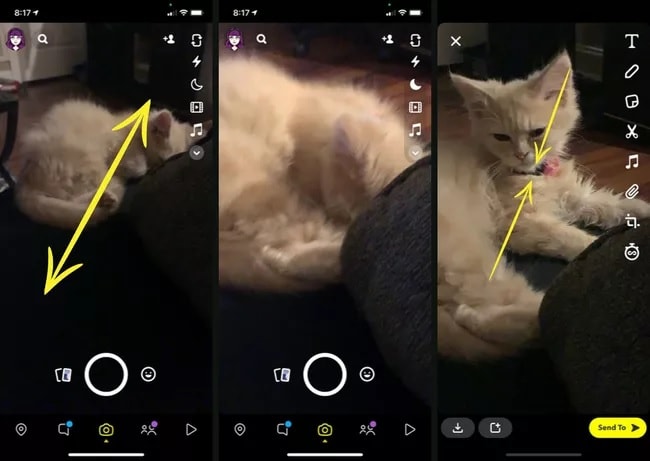
Depois disso, você pode usar o dedo para diminuir o zoom da tela da câmera para que a próxima foto não venha com efeito de zoom.
Parte 2. Como Ampliar um Vídeo no Snapchat
Os vídeos curtos do Snapchat são tão populares quanto as fotos engraçadas. Ao fazer um vídeo para o Snapchat, você pode querer ampliar uma parte especificamente. Embora seja definitivamente difícil gravar um vídeo com zoom contínuo ou discreto, o Snapchat facilita para os usuários que desejam fazer vídeos curtos com zoom. Aqui estão os passos sobre como Snapchat câmera ampliada durante a gravação de um vídeo.
Passo 1 Abra o aplicativo Snapchat e toque no ícone Câmera.
Passo 2 Toque sem soltar no ícone Câmara no ecrã da câmara e deslize para a esquerda para ver o ícone de cadeado. Isso significa que agora você pode ampliar sua tela e ela será bloqueada pelo resto do vídeo.
Passo 3 Use os dois dedos para aumentar o zoom, deslizando-os para longe na tela, seja qual for a parte desejada. Se você quiser diminuir o zoom, você pode fazer o gesto de beliscar.
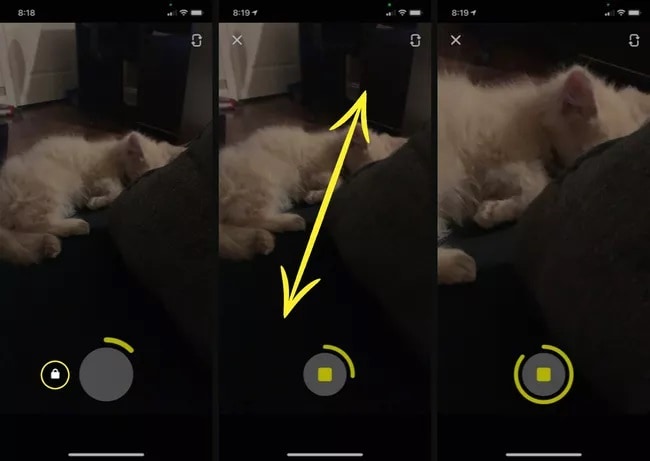
Passo 4 Termine sua gravação tocando no ícone Cadeado.
Parte 3. Dicas e Truques para Snapchat Video
Aqui estão certas dicas e truques para o vídeo Snapchat que você deve ter em mente para que você possa tirar o melhor proveito de seus vídeos Snapchat.
One-Finger Snapchat Zoomed In – Você sabia que você pode usar um único dedo para aumentar e diminuir o zoom ao gravar um vídeo no Snapchat? Tudo o que você precisa fazer é deslizar o dedo para cima para ampliar e deslizar para baixo para diminuir o zoom.
Hands-Free Recording – Você geralmente grava vídeos do Snapchat segurando o botão da câmera. Portanto, uma mão sempre permanece engajada. No entanto, você pode capturar vídeos do Snapchat com as mãos livres pelo criativo Gesture do Assistive Touch.
Vá para as Configurações> Geral> Acessibilidade> Toque Assistivo > Criar Novo Gesto. Uma vez que o gesto é criado, você verá a opção de gesto na próxima vez que você for gravar o vídeo do Snapchat e, posteriormente, ir para a gravação de vídeo mãos-livres.
Alternar Câmera Durante a Gravação – Há momentos em que você pode querer fotografar com sua câmera frontal e câmera traseira alguns momentos depois. Quando você grava o vídeo do Snapchat, você pode alternar entre as câmeras simplesmente tocando duas vezes na tela. Por exemplo, se você estiver fotografando com a câmera frontal, poderá tocar duas vezes na tela para fotografar da câmera traseira agora.
Gravar Vídeo com Música Externa – Snapchat tem uma ampla gama de música para adicionar aos seus vídeos. No entanto, você pode não encontrar os mais recentes lá. Nesse caso, se você quiser adicionar a música mais recente ao seu vídeo, você deve reproduzir a música em qualquer aplicativo de música que você tenha. Depois disso, abra o Snapchat e comece a gravar o vídeo. A música de fundo do aplicativo de música será gravada no seu vídeo do Snapchat. Tudo o que você precisa fazer é cronometrar o vídeo perfeitamente para que a música possa ser sincronizada com o seu vídeo.
Enviar Vídeo sem Qualquer Som – Se você quiser gravar um vídeo curto no Snapchat e enviá-lo para seus amigos sem a parte de áudio ou qualquer som, você pode fazê-lo instantaneamente. Tudo o que você precisa fazer é gravar o vídeo como de costume e, em seguida, tocar no ícone Microfone localizado no canto inferior esquerdo. Finalmente, aperte o botão Enviar e o vídeo chegará ao seu amigo com qualquer som.
Adicionar Filtro de Voz ao Seu Vídeo – Você pode alterar a voz em seu vídeo adicionando filtros de voz. Tudo o que você precisa fazer é gravar o vídeo do Snapchat como de costume. Depois disso, toque no ícone do alto-falante localizado no canto inferior esquerdo e você poderá selecionar um filtro de voz para adicionar ao seu Snap. É assim que você pode disfarçar sua voz e até mesmo distorcê-la, se quiser.
Ponto-chave
Snapchat é, sem dúvida, o aplicativo mais popular entre adolescentes e jovens adultos para compartilhar fotos e vídeos com seus amigos depois de aplicar diferentes filtros. É muito comum se você quiser ampliar suas fotos e vídeos e ilustramos como usar o Snapchat para ampliar seus snaps. Verifique as dicas e truques de gravar vídeos Snapchat que você vai achar muito útil.
Tem vídeos com problemas de áudio baixo ou pouco claro? Saiba como aumentar o volume sem distorções usando o Filmora e outros intensificadores de volume de MP3.
por João Pedro Mar 17, 2025 14:59 PM
Se você não gosta de assistir vídeos com o player embutido do FB, descubra o melhor player para usar. Neste artigo, nossos especialistas selecionaram cuidadosamente os melhores players de mídia do Facebook.
por João Pedro Mar 17, 2025 14:58 PM
Adicionar som a uma publicação do Facebook pode ser desafiador devido a certas limitações. Felizmente, este guia explora como adicionar música a uma publicação do Facebook e aborda os possíveis obstáculos ao longo do caminho.
por João Pedro Mar 17, 2025 14:58 PM



João Pedro
staff Editor
Comentário(s)